win10快速启动栏不见了怎么破?
发布时间:2017-03-31 17:09:05作者:知识屋
经常使用windows操作系统的电脑用户都知道,我们会将一些经常用到的程序添加到快速启动栏上方便快速启动,最近有使用win10系统的用户发现电脑上面的快速启动栏消失不见了,那么win10快速启动栏不见了怎么破?下面跟着小编一起来了解一下win10快速启动栏不见了的解决方法吧。
win10快速启动栏不见了怎么破?
1、首先在任务栏的空白处单击鼠标右键,跳出选单以后选择【工具栏】→【新建工具栏】

2、跳出“新增工具栏 – 选择文件夹”以后, 在空白字段中输入“%appdata%\Microsoft\Internet Explorer\Quick Launch”,然后单击〔选择文件夹〕。

3、此时在任务栏上就会出现“Quick Launch”工具栏,可是还是跟快速启动列长得不一样啊!

4、没关系,我们再动手做一点改造,在任务栏上单击鼠标右键,跳出选单以后,这次我们在选单上选择【锁定任务栏】解除锁定。
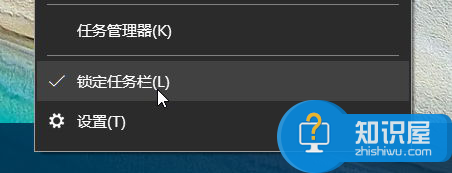
5、解除锁定以后,就可以把快速启动列拖曳到任务栏最左侧,然后在上面单击鼠标右键,将【显示文字】及【显示标题】取消勾选。
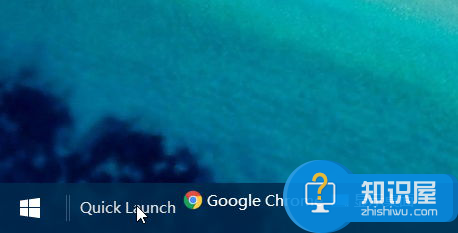

完成以上操作后,就可以看到经典的快速启动栏了。
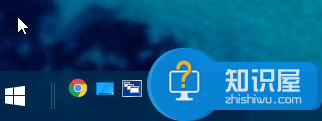
你还可以在快速引导块域的右键选单上按下【查看】→【大图标】,让图标变得更大更好点击,并重新按下【锁定任务栏】以免不小心拉到让图标乱掉。
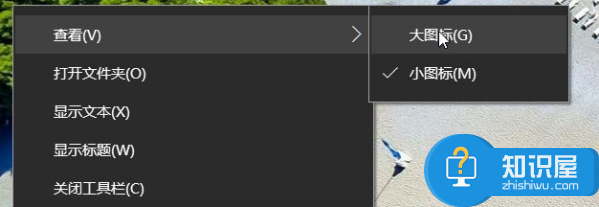
以上就是小编带来的“win10快速启动栏不见了怎么破”的相关介绍,希望对大家有所帮助。
相关知识
软件推荐
更多 >-
1
 Office2010打开慢速度怎么办?
Office2010打开慢速度怎么办?2013-11-15
-
2
如何将WPS演示文稿中的多张幻灯片打印在一张纸上?
-
3
没有截图工具怎么办?WPS表格2013同样可以完成
-
4
office2013在哪下载? Office 2013 各国语言版下载大全
-
5
WPS演示2013中的排练计时功能使用方法介绍
-
6
在指定WPS演示2013幻灯片页面停止播放背景音乐
-
7
Office2013密钥免费领!Office2013激活教程
-
8
高效工作必备!Office 2010操作小技巧
-
9
什么是Visio? Office Visio是什么?
-
10
PDF电子表格的应用特性与优势



















































